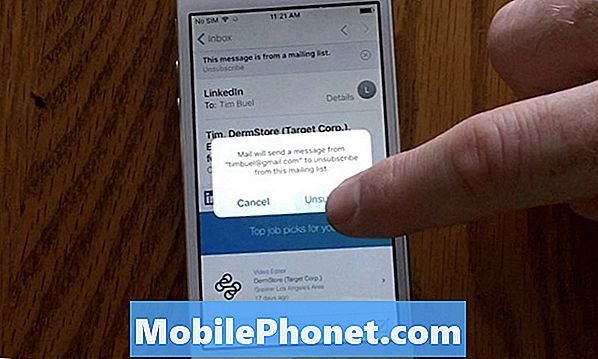Sisu
Üks levinumaid probleeme, millega paljud Androidi kasutajad kokku puutuvad, on seotud tekstisõnumitega. Selles tõrkeotsingu artiklis näitame juhiseid Huawei P30 Pro SMS-i mittetoimiva probleemi lahendamiseks.
Enne jätkamist tahame teile meelde tuletada, et kui otsite oma #Androidi probleemile lahendusi, võite meiega ühendust võtta, kasutades selle lehe lõpus olevat linki. Oma probleemi kirjeldamisel olge võimalikult üksikasjalik, et saaksime asjakohase lahenduse hõlpsalt leida. Kui saate, lisage palun täpsed veateated, et saada meile idee, kust alustada. Kui olete juba enne meile saatmist proovinud mõnda tõrkeotsingu toimingut, mainige need kindlasti, et saaksime need oma vastustes vahele jätta.
Huawei P30 Pro SMS ei tööta | ei saa tekste saata ega vastu võtta
Kas teil on probleeme SMS-i mitte töötamisega teie Huawei P30 Pro puhul? Lisateavet selle probleemi tõrkeotsingu kohta järgides meie allolevaid soovitusi.
Huawei P30 Pro SMS ei tööta 1. parandus: kontrollige häälkõnesid
Kui SMS ei tööta teie Huawei P30 Pro puhul, on esimene tõrkeotsingu samm, mida soovite teha, vaadata, kas teil on võimalik häälkõnesid teha. Helistamine ja tekstisõnumid kasutavad tavaliselt sama võrgurežiimi, nii et kui ühega on probleeme, ei tööta ka teine. Kui häälkõne ei toimi, mis tähendab, et te ei saa helistada ega kõnesid vastu võtta, on see tõenäoliselt võrguprobleem. Probleemi lahendamiseks pöörduge oma võrguoperaatori poole muul viisil.
Teine asi, mida saate teha, on kontrollida, kas võrk töötab, kontrollides, kuidas tekstid töötavad teises seadmes, mis on ühendatud sama mobiilsidevõrguga. Kui teil on sama operaatoriga teine telefon, proovige kontrollida, kas saate sellele tekste saata või vastu võtta. Kui tekstisõnumite saatmine töötab teises seadmes, jätkake oma Huawei P30 Pro tõrkeotsingut.
Huawei P30 Pro SMS ei tööta 2. parandus: sundige sõnumside rakendus sulgema
Kui signaaliprobleeme pole üldse või kui sõnumite saatmine on mingil põhjusel järsult peatunud, on järgmine asi, mida soovite teha, sundida sõnumirakendus sulgema. Rakendus võis lihtsalt kokku puutuda veaga, mida süsteem ei suuda ise lahendada. Rakenduse taaskäivitamiseks toimige järgmiselt.
- Avage rakendus Seaded.
- Navigeerige rakendushaldurini.
- Puudutage vahekaarti Kõik.
- Valige rakendus Sõnumid.
- Seejärel puudutage käsku Peata sund
Huawei P30 Pro SMS ei tööta 3. parandus: kustutage mõned sõnumid
Nii sissetulevad kui ka väljaminevad tekstid kasutavad sama postkasti. Kui teile meeldib sõnumeid saata ja teie vestlused sisaldavad palju meediume või MMS-e, võib postkastis olla lihtsalt ruumi otsa. See võib olla põhjus, miks SMS teie Huawei P30 Pro puhul ei tööta. Proovige vanad sõnumid kustutada ja vaadake, kas see probleemi lahendab. Tühjendage nii palju sõnumeid, kui saate probleemi uuesti kontrollida.
Huawei P30 Pro SMS ei tööta, parandus nr 4: lähtestage võrguseaded
Mõnikord võib probleeme põhjustada ka vale võrguseade. Halb võrgukonfiguratsioon võib ilmneda paljudel põhjustel. Mõnikord võib rakendus või värskendus tuua uued võrguseaded. Kõigi võrguseadete lähtestamiseks toimige järgmiselt.
- Avage rakendus Seaded.
- Minge jaotisse Täpsemad seaded.
- Kerige ja koputage valikut Varundamine ja lähtestamine.
- Valige antud suvanditest Võrguseadete lähtestamine.
- Kui küsitakse, lugege hoiatusteadet ja puudutage kinnitamiseks kaks korda nuppu Võrguseadete lähtestamine.
Laske seadmel võrguseadete lähtestamine lõpule viia ja vaikeväärtused taastada. Kui võrguseadete lähtestamine on lõpetatud, taaskäivitage telefon ja looge uuesti ühendus WiFi-võrguga.
Huawei P30 Pro SMS ei tööta 5. parandus: tühjendage sõnumirakenduse vahemälu
Vahemälu kustutamine on üks otseseid viise probleemse rakenduse tõrkeotsinguks. Tavaliselt on see vananenud vahemälu või ajutiste failide põhjustatud väikeste vigade parandamisel tõhus. Seda saab teha ohutult, kaotamata rakenduses kasutajatega seotud sisu. Seda tehakse nii:
- Avage rakendus Seaded.
- Navigeerige rakendushaldurini.
- Puudutage vahekaarti Kõik.
- Valige rakendus Sõnumid.
- Puudutage käsku Tühjenda vahemälu.
- Kontrollige probleemi.
Huawei P30 Pro SMS ei tööta parandus nr 6: lähtestage sõnumside rakendus
Kui sõnumsiderakenduse vahemälu kustutamine ei aita, on teie järgmine samm sõnumirakenduse enda vaikeväärtuste taastamine. Seda tehakse selle andmete kustutamisega. Looge oma sõnumitest kindlasti varukoopia, et neid kogemata kaotada. Tehke seda enne sõnumside rakenduse andmete pühkimist.
- Avage rakendus Seaded.
- Navigeerige rakendushaldurini.
- Puudutage vahekaarti Kõik.
- Valige rakendus Sõnumid.
- Puudutage käsku Kustuta andmed.
- Kontrollige probleemi.
Huawei P30 Pro SMS ei tööta 7. parandus: installige värskendused
Arenevas sõnumiveas võib olla viga. Kui teil on õnne ja see viga on arendajatele teada, võib selle värskendamiseks juba olla saadaval värskendus. Hoidke vead minimaalsena, veendudes, et installite kõigi rakenduste värskendused alati, kui need saadaval on. Kui teie tekstisõnumirakendusel on praegu ootel värskendus, installige see kohe.
Tarkvara ja rakenduste värskendused pakuvad tavaliselt parandusparandust olemasolevate vigade ja pahatahtliku tarkvara põhjustatud probleemide hävitamiseks. Kui te pole seadet ja / või rakendusi seadistanud automaatseks värskendamiseks, peate ootel värskendused käsitsi installima. P30 Pro tarkvaravärskenduste käsitsi kontrollimiseks toimige järgmiselt.
- Avage jaotis Seaded.
- Puudutage valikut Süsteem.
- Valige Süsteemivärskendus.
- Puudutage suvandit Värskenduste otsimine.
Google Play poe rakenduse kaudu alla laaditud ootel olevate rakenduse värskenduste kontrollimiseks käivitage Play pood ja navigeerige jaotisse Värskendused. Seejärel näete loendit rakendustest koos ootel värskendustega. Üksikute rakenduste värskenduste installimiseks puudutage lihtsalt käsku Värskenda või rakenduste üheaegseks värskendamiseks puudutage valikut Värskenda kõiki.
Ärge unustage pärast värskenduste installimist oma P30 taaskäivitada / pehme lähtestada, et tagada kõigi uute tarkvaramuudatuste nõuetekohane rakendamine ja vältida rakenduste pettusi.
Huawei P30 Pro SMS ei tööta 8. parandus: värskendage süsteemi vahemälu
Kui teie Huawei P30 Pro SMS-i mittetoimiv probleem algas pärast süsteemivärskenduse või uue rakenduse installimist, võib süsteemi vahemälu olla rikutud või rikutud. Selle vahemälu värskendamiseks toimige järgmiselt.
- Kui telefon on välja lülitatud, hoidke nii helitugevuse suurendamise kui ka toitenuppu samaaegselt vähemalt 10 sekundit all.
- Kui Honori logo ilmub, laske nuppudel lahti.
- Varsti pärast logo nägemist kuvatakse taasterežiimi suvanditega ekraan EMUI.
- Vajutage nuppu Helitugevuse vähendamine, et kerida vahemälu Tühjenda vahemälu valikuni ja tõsta see esile.
- Seejärel vajutage valiku kinnitamiseks toitenuppu.
- Järgmiste valikute leidmiseks ja esiletõstmiseks kasutage helitugevuse nuppe ja valiku kinnitamiseks toitenuppu.
Huawei P30 Pro SMS ei tööta, parandus nr 9: kontrollige vigaseid rakendusi
Mõnikord võib halb kolmanda osapoole rakendus segada teisi rakendusi või Android-operatsioonisüsteemi ja põhjustada probleeme. Rakenduse halva olukorra kontrollimiseks proovige oma Huawei P30 Pro turvarežiimis käivitada. Turvarežiimi käivitamiseks toimige järgmiselt.
- Lülitage seade välja.
- Lülitage see uuesti sisse.
- Kui näete ekraanil Huawei animatsiooni, hoidke helitugevuse vähendamise nuppu all.
- Kui seade on käivitamise lõpetanud, näete turvarežiimi vasakus alanurgas.
- Nüüd, kui seade on turvarežiimis käivitunud, laadige see ja vaadake, kas sellel on vahet.
Ärge unustage: turvarežiim blokeerib kolmandate osapoolte rakendused, kuid see ei ütle teile, milline neist on tegelik põhjus. Kui arvate, et süsteemis on petturitest kolmanda osapoole rakendus, peate selle tuvastama. Täpselt peate tegema järgmist.
- Käivitage turvarežiim.
- Kontrollige probleemi.
- Kui olete kinnitanud, et süüdi on kolmanda osapoole rakendus, võite hakata rakendusi eraldi desinstallima. Soovitame alustada kõige uuematest, mille olete lisanud.
- Pärast rakenduse desinstallimist taaskäivitage telefon tavarežiimile ja kontrollige probleemi.
- Kui teie Huawei P30 on endiselt problemaatiline, korrake samme 1–4.
Huawei P30 Pro SMS ei tööta, parandus nr 10: tehaseseadetele lähtestamine
Kui teie Huawei P30 Pro SMS ei tööta endiselt, on seadme viimane tõrkeotsingu samm kõigi tarkvara seadete vaikeväärtuste taastamine. Seda tehakse telefoni tehaseseadete lähtestamisega.
Huawei P30 tehaseseadete lähtestamiseks on kaks meetodit. Kui seadete menüüs pole mingeid probleeme, soovite kõigepealt teha esimese.
1. meetod: kõvaketta lähtestamine Huawei P30 seadete kaudu
Tehase lähtestamisega telefoni pühkimine kustutab teie seadme sisemälust automaatselt teabe. Teie seadme tarkvarakeskkond taastatakse põhimõtteliselt algsel kujul, nagu tehasest lahkumisel. See tähendab, et kõik, mis seadmesse lisasite, nagu failid, fotod, videod ja rakendused, kustutatakse kõik. Kui te ei soovi kaotada asendamatuid andmeid, looge kindlasti varakoopia enne tähtaega.
Võimalik, et kasutaja võib seadme tehaseseadetele lähtestada, võib olla palju erinevaid põhjuseid. Kui teie olukord nõuab Huawei P30 kõvaketta lähtestamist ja teil on juurdepääs seadme seademenüüle, on see esimene meetod teie jaoks. Seda on lihtsam teha võrreldes teise allolevaga, nii et see on teie jaoks kasutatav meetod.
Kõvaketta lähtestamine Huawei P30 seadete kaudu:
- Looge oma isikuandmete varukoopia.
- Lülitage seade sisse.
- Puudutage valikut Seaded.
- Puudutage valikut Süsteem.
- Valige Lähtesta.
- Puudutage käsku Lähtesta kõik seaded.
- Puudutage käsku Lähtesta kõik seaded.
- Kinnitage toiming, puudutades käsku Lähtesta kõik seaded.
- Oodake, kuni tehase lähtestamine lõpeb.
2. meetod: Huawei P30 kõvakettale lähtestamine taasterežiimi kaudu
See meetod on kasulik ühes konkreetses olukorras: kui menüü Seaded pole juurdepääsetavad. Menüü Seaded võib kättesaamatuks muutuda mitmel põhjusel. Mõnel juhul võib seade lihtsalt külmuda või ei reageeri. Muul ajal võib selle põhjuseks olla probleem, mida proovite praegu tõrkeotsinguks saada. Igal juhul peate Huawei P30-s taasterežiimi kaudu lähtestama kõvasti, kui olukord sunnib. Mugavuse huvides soovitame ikkagi kasutada esmast valikut esimest meetodit. Mõju poolest pole neil kahel meetodil üldse mingit vahet. Seade desinfitseeritakse täielikult ja kõik kasutaja andmed kustutatakse pärast mõne neist toimingut.
Kõvaketta lähtestamine Huawei P30-l taasterežiimi kaudu:
- Looge oma isikuandmete varukoopia.
- Lülitage mobiil välja, vajutades mõneks hetkeks toitenuppu.
- Hoidke paar sekundit all helitugevuse suurendamise ja toitenuppu.
- Kui kuvatakse taasterežiim, laske kõik klahvid lahti.
- Nüüd valige käsk „andmete pühkimine / tehase lähtestamine”. Kasutage navigeerimiseks helitugevuse nuppe ja selle aktsepteerimiseks toitenuppu.
- Kinnitage toiming, sisestades "jah" ja valige "andmete pühkimine / tehase lähtestamine".
- Kui näete Google'i kinnitusteavet, kinnitage toiming, valides käsu „andmete kustutamine / tehase lähtestamine”.
- Lõpuks valige toitenupu abil „taaskäivitage süsteem kohe”.
Huawei P30 Pro SMS ei tööta, parandus nr 11: hankige operaatorilt abi
Kui sel hetkel pole midagi muutunud, võib probleem olla täielikult teie kontrolli alt väljas. See võib olla seotud konto või võrguga, nii et saate kõige paremini teha ühendust oma võrguoperaatoriga. Mainige kindlasti kõiki seni tehtud tõrkeotsingu samme, et nad teaksid, et olete juba kõik oma seadmes kajastanud. Nende ülesanne on nüüd probleemi lahendada.
Kui olete üks kasutajatest, kellel on teie seadmega probleeme, andke meile sellest teada. Pakume tasuta lahendusi Androidiga seotud probleemidele, nii et kui teil on probleeme oma Android-seadmega, täitke lihtsalt lühike küsimustik see link ja proovime oma vastused avaldada järgmistes postitustes. Me ei saa tagada kiiret reageerimist, nii et kui teie probleem on aeganõudev, leidke mõni muu viis probleemi lahendamiseks.
Kui leiate, et see postitus on kasulik, aidake meid, levitades seda oma sõpradele. TheDroidGuy on kohal ka suhtlusvõrgustikes, nii et võiksite suhelda meie kogukonnaga meie Facebooki ja Google+ lehtedel.